软件怎么以管理员身份运行 如何在Win10中以管理员身份运行程序
更新时间:2023-12-13 17:52:32作者:yang
在日常使用电脑的过程中,我们经常会遇到一些需要管理员权限才能运行的软件或程序,有些用户可能不清楚如何以管理员身份运行这些程序,特别是在Windows 10操作系统中。管理员权限是一种重要的身份,它允许用户访问和控制系统中的核心设置和功能。本文将介绍如何在Windows 10中以管理员身份运行程序,帮助用户更好地管理和操作他们的电脑。无论是为了安装软件、修改系统设置还是修复一些问题,以管理员身份运行程序都是必不可少的。
操作方法:
1.一般要以管理员身份运行程序的话,只需要右键点击该程序。然后在弹出菜单中选择“以管理员身份运行”菜单项就可以了。
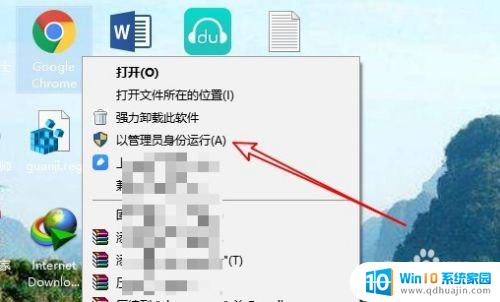
2.对于一些命令方式运行的程序,只需要右键点击开始按钮,在弹出菜单中选“命令提示符(管理员)”菜单项。
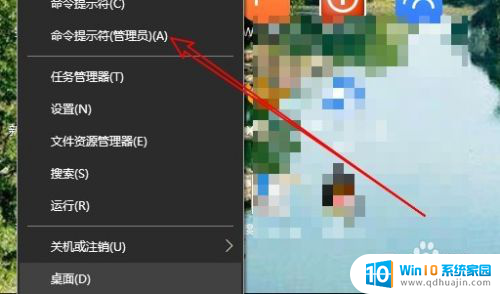
3.然后在打开的管理员:命令提示符窗口中输入要运行的命令就可以了。

以上就是关于如何以管理员身份运行软件的全部内容,如果有遇到相同情况的用户,可以按照小编的方法来解决。
软件怎么以管理员身份运行 如何在Win10中以管理员身份运行程序相关教程
热门推荐
win10系统教程推荐
- 1 电脑怎么定时锁屏 win10自动锁屏在哪里设置
- 2 怎么把桌面文件夹存到d盘 Win10系统如何将桌面文件保存到D盘
- 3 电脑休屏怎么设置才能设置不休眠 win10怎么取消电脑休眠设置
- 4 怎么调出独立显卡 Win10独立显卡和集成显卡如何自动切换
- 5 win10如何关闭软件自启动 win10如何取消自启动程序
- 6 戴尔笔记本连蓝牙耳机怎么连 win10电脑蓝牙耳机连接教程
- 7 windows10关闭触摸板 win10系统如何关闭笔记本触摸板
- 8 如何查看笔记本电脑运行内存 Win10怎么样检查笔记本电脑内存的容量
- 9 各个盘在c盘的数据位置 Win10 C盘哪些文件可以安全删除
- 10 虚拟windows桌面 win10如何使用虚拟桌面
win10系统推荐
- 1 萝卜家园ghost win10 64位家庭版镜像下载v2023.04
- 2 技术员联盟ghost win10 32位旗舰安装版下载v2023.04
- 3 深度技术ghost win10 64位官方免激活版下载v2023.04
- 4 番茄花园ghost win10 32位稳定安全版本下载v2023.04
- 5 戴尔笔记本ghost win10 64位原版精简版下载v2023.04
- 6 深度极速ghost win10 64位永久激活正式版下载v2023.04
- 7 惠普笔记本ghost win10 64位稳定家庭版下载v2023.04
- 8 电脑公司ghost win10 32位稳定原版下载v2023.04
- 9 番茄花园ghost win10 64位官方正式版下载v2023.04
- 10 风林火山ghost win10 64位免费专业版下载v2023.04